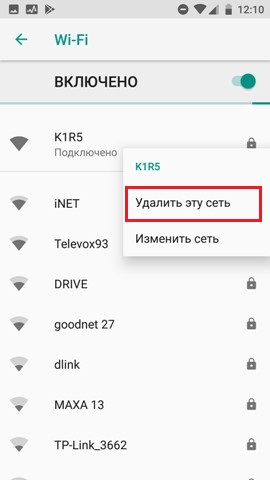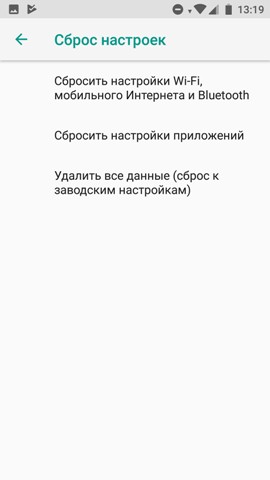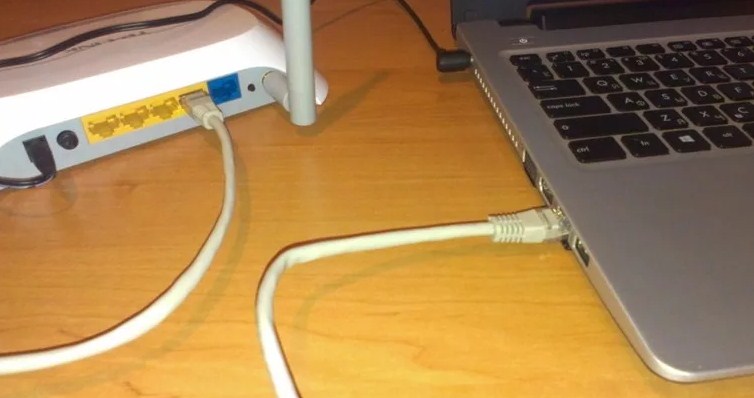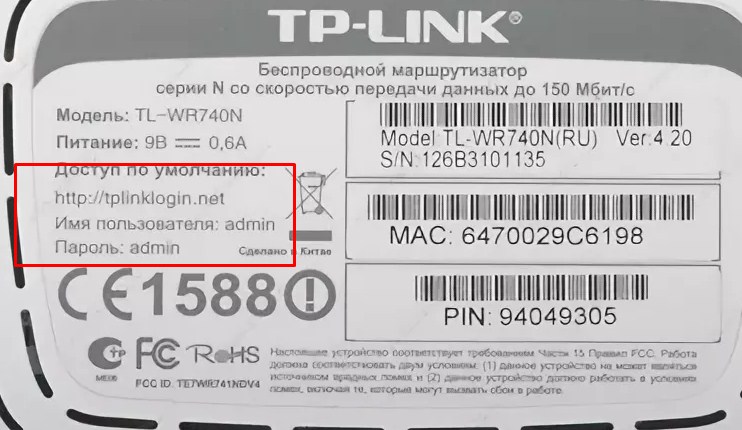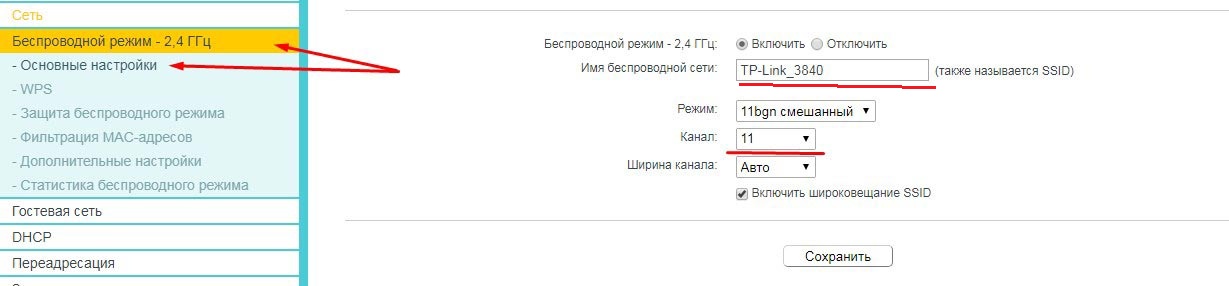не могу подключиться к вайфаю через телефон
Телефон не подключается к Wi-Fi роутеру дома — причины проблемы
Для современной семьи наличие в доме Wi-Fi гарантирует, что все будут довольны. Ведь интернет нужен взрослым, детям и даже старшему поколению. Но что делать, если телефон не подключается к Wi-Fi? Важно знать, как исправить ситуацию не обращаясь в мастерскую.

Подключение к домашней сети Wi-Fi пропало на телефоне внезапно
Если сеть на телефоне пропала внезапно, то нужно понять, что стало тому причиной. Возможно, пользователь перед этим установил на него новые приложения или программу. Они могут блокировать прием сигнала с роутера. Если это так, то придется их удалить. Еще лучше установить на телефоне антивирусник и проверить, есть ли еще сбойные файлы. После этого можно попробовать подключится заново.
Если все же телефон не может подключиться к домашнему Wi-Fi, следует проверить его настройки. Возможно, там выключена соответствующая кнопка или включен режим полета. В этом случае телефон не будет подключен к интернету согласно техническим данным.
Эта самая простая ошибка, которую людям трудно увидеть. После этого необходимо убедиться, что домашний маршрутизатор подключен и пароль введен правильно.
В случае введения неверных цифр доступ становится невозможен. Цифровой пароль всегда находится на задней панели роутера и его нужно сверить с данными телефона.

Причиной помех может стать включенный Bluetooth. Это происходит из-за использования для передачи сигнала одной частоты. Это иногда полностью блокирует подключение к сети вай-фай или сильно снижает скорость, с которой телефон будет принимать сигнал.
Чтобы проверить эту догадку, нужно выключить на телефоне Bluetooth. Если предположение верно, придется, перепрограммировать частоту работы роутера, или не пользоваться Bluetooth дома.
Важно! Еще один вариант решения проблемы — перезагрузить роутер и сам смартфон. Часто в сети бывает сбой. Технические проблемы исчезнут, если отключить из сети на несколько минут маршрутизатор и выключить мобильник.
Как разобраться: проблема в смартфоне или роутере
Если на телефоне включен Wi-Fi, и роутер раздает сигнал на другие устройства, но телефон его не видит можно провести самостоятельную диагностику:
Убедится в том, что подключать устройства невозможно именно из-за настроек роутера, можно лишь проверив их. Достаточно просто выполнить все действия подключения заново. Для этого вводится адрес входа, имеющейся на панели установки и указать в строке пароля и логина слово «admin». Она необходимо, если ранее пароль менялся.
Решение проблемы с гаджетом, имеющим систему Android
Не всегда даже самые надежные системы телефонов работают правильно. Сбои в их работе периодически происходят.
Исправление неверного пароля от сети Wi-Fi
Видя на своем экране надписи «Неверная аутентификация», пользователь должен заново ввести пароль сети, так как он, скорее всего, неправильный. Владельцы часто не дописываю символы или меняют их местами. Придется отключится и еще раз найти свою домашнюю сеть.
Бесконечное получение IP-адреса
Иногда причиной того, почему не подключается вай-фай на телефоне, может стать сбой в системе Android. Внезапно дисплей телефона начинает выдавать строку «Получение ІР-адреса». Тогда достаточно перезагрузить сбойнувший Самсунг или другой аппарат.
Интересно! Можно не выключать телефон, а активировать режим полета. Через несколько минут его снимают и настройки восстановятся.
Перезапуск Android
Операционная система Android постоянно дорабатывается. Производители стараются таким образом улучшить работу гаджета. При этом могут возникнуть сбои и непредвиденные ошибки. Чтобы их устранить, достаточно перезагрузить прибор, отключив его или вытащив батарею питания.
Перенастройка устройства на базе Android
Настройка на телефоне новых программ может быть не безопасной для его работоспособности. Иногда причиной, почему телефон не подключается к Wi-Fi, может стать неправильная установка приложений. Часто они просто заполняют память телефона, не давая ему нормально работать.
Но есть приложения, которые улучшают прием сигнала. Например, Wi-Fi Fixеr, которое можно найти на GоoglePlаy. Устанавливать его просто. Скачанная программа запустится в автоматическом режиме.
Проверка работоспособности Wi-Fi на Android
В случае когда Android не может подключиться к сети нужно просто проверить все настройки и если они правильные, перезагрузить аппарат, чтобы устранить сбой.
Если проблема с подключением по Wi-Fi в iPhone
Пользователь должен проверить, удаленность от маршрутизатора. Если дальность превышена, интернет подключить не удастся.
Только убедившись, что находитесь в зоне активности можно проверять настройки телефона. Проверив, что Wi-Fi включен, следует найти название сети, которая раздает сигнал. В любом случае должно быть активировано автоподключение.
Подключение может восстановить, если заново вести пароль роутера. Но если и тогда не будет получаться найти сеть, придется перезагрузить устройство.

Почему один телефон подключается к сети, а другой нет
Иногда из нескольких гаджетов, работающих в сети один перестает принимать сигнал. Это может быть связано с неправильными настройками, устаревшим системным управлением или другой причиной.
Важно! Нередко сбой происходит из-за неправильно установленной даты или времени. Параметры нужно проверить, при необходимости настройки исправить вручную.
В некоторых случаях работа нескольких приборов начинает мешать друг другу и нужно просто сменить канал на роутере.
Ошибки: «Сохранено», «Проверки подлинности», «Неверный пароль»
Все сделано правильно, но система начинает писать: «Сохранено» или «Проверка подлинности». Бывают и такие ситуации, когда после ввода пароля подключения не происходит. Обычно нужно просто перезагрузить роутер, но иногда требуется поменять настройки.
Ошибка проверки подлинности может возникнуть при неправильном вводе пароля. Команда защищает от несанкционированного проникновения. Возможно, просто неправильно указаны настройки шифрования или произошел сбой. Все, что нужно делать, это перезагрузить систему.
Самые умные аппараты прямо пишут пользователю: «Неверный пароль».
Способы проверки функционирования Wi-Fi соединения
Если не подключается вай-фай на телефоне можно проверить работоспособность роутера на других приборах.
Затем провести проверку настроек телефона и роутера.
Нельзя забывать о кабеле, правильность подключения которого тоже нужно проверить. Остается перезапустить устройство, и выполнить подключение вновь.
В некоторых случаях сигнал просто может не проходить через толщину стен, например в метро.
Чтобы увеличить расстояние, нужно приобрести более мощный маршрутизатор, например TP-Link.

Решение проблемы с соединением Wi-Fi на стороне роутера
Устранить данную проблему не сложно даже без вызова мастера. Вариантов может быть несколько.
Перезапуск роутера
Это можно сделать с помощью нажатия кнопки включения или самого блока питания.
Достаточно нажать на кнопку или отключить блок на несколько минут, работоспособность прибора восстановится.
Отключение и новый запуск устройства через веб-интерфейс. Возможно, недоступный для приема сигнала прибор после этого будет работать лучше. Возможна перезагрузка через TELNET. Для этого нужно войти в протокол устройства через интернет и поменять настройки.
Сброс настроек и повторная настройка маршрутизатора
Для выполнения необходимо включить роутер и дождавшись запуска нажать на клавишу WPS/RESET и держать несколько секунд. Все настройки будут сброшены до уровня заводских. Раннее установленный пароль уже будет не действителен.
Смена настроек канала Wi-Fi
Когда на одной частоте работают множество приборов, сигнал будет слабым или может вообще перестать появляться. Нужно или использовать более мощный маршрутизатор, или поменять сеть подключения, использовав например связь Ростелекома. Для пояска свободной зоны нужно зайти в web-интерфейс, ввести правильный IP адрес и поменять канал.
Внимание! Самыми загруженными считаются 12, 13 каналы, их лучше не использовать.
Управление MAC-фильтрацией
MAC-фильтр содержит список устройств, подключенных к данной сети. С помощью него можно регулировать количество подключений, вносить в черный список и добавлять пользователей.
Перегрузка роутера
В этом случае требуется срочно перезагрузить прибор, отключив от питания его блок и подождать несколько минут. После включения он сам подключится к сети и продолжит работать.
Для профилактики таких явлений требуется перепрошивать устройства, ставить обновления.
Если все описанные способы не привели к положительному результату и пользователь говорит: «не могу подключить телефон к Wi-Fi», ему остается обратиться к специалистам. В сервисном центре проведут диагностику и в случае необходимости сделают новую прошивку или замену вышедшей из строя детали.
Почему телефон не подключается к Wi-Fi: советы и решение
Здравствуй, дорогой друг! Телефон за последние 10 лет, стал не объемлемой частью жизни каждого гражданина. Может быть это хорошо, а может плохо – каждый решает сам для себя. И если раньше мобильные телефоны выступали только в качестве обычной мобильной связи. То сейчас смартфоны – это совмещённый компьютер, игровая приставка, интернет-центр, фотоаппарат с высокой производительностью.
В основном с развитием глобального и мобильного интернета люди в любой точке страны и даже мира могут выйти в интернет как по средствам мобильного провайдера, так и подключившись к Wi-Fi. Но это техника – и никто не застрахован, от поломок или каких-то ошибок. Рано или поздно пользователи смартфонов с операционной системой Android встречаются с рядом проблем, подключения к WiFi.
Тут скорее всего проблема именно в ОС, так как она не пытается решить какие-то внутренние ошибки и пользователю необходимо выполнить ряд действий, чтобы вновь подключиться к беспроводной сети. Сегодня в статье я расскажу как о причинах отключений, ошибок, так и о способах решения таких мелких нюансов. Всё с картинками, пояснениями – простым языком.
ПОМОЩЬ! Дорогие друзья, я постарался как можно понятнее изложить решение этой проблемы. Но если в процессе возникнут непредвиденные ситуации, ошибки – срочно пишите о них в комментариях. Я или наша команда WIFI-гида поможет вам.
Причины
Почему всё же телефон не подключается, выдаёт ошибку при попытке соединиться к домашней WiFi сети? Если говорить очень грубо – то проблемы могут быть с двух стороны: со стороны роутера и телефона. Теперь небольшой экскурс. Многие пользователи путают вай-фай и интернет – это две разные вещи.
Роутер строит локальную сеть, к которой могут подключиться практически любые устройства. Также по средствам технологии Wi-Fi можно подключиться к локальной сети по воздуху. Роутер так же может раздавать в локальной сети – интернет. Но даже если интернета не будет, роутер всё равно сможет подключать устройства к себе и строить локальную сеть.
Но мы постараемся в статье разобрать как проблемы с интернетом, так и с подключением к вай-фай. Давайте более детально рассмотрим причины:
Причин достаточно много, как и решений. Я буду рассказывать про самые популярные в порядке убывания. Просто делайте по шагам – то что я описываю.
Быстрые действия
На моём старом Samsung смартфоне помогал этот способ. Для начала перезагрузите телефон, а лучше выключите его и включите снова через несколько минут. Особенно это актуально, если он стоял на зарядке и перегрелся. Тогда внутренний модуль может начать глючить.
Аналогично надо сделать и с роутером. Просто выдерните шнур из розетки или перезагрузите его кнопкой вкл/выкл. Пока всё это делайте, вспомните какие-то нюансы, до появления проблемы. Возможно с роутером играли дети – нажимая на всякие кнопки или он падал. Были ли обновления на телефоне или вы меняли настройки. Мой Самсунг после этого вновь мог подключиться к сети. Но если это не помогло – идём дальше.
Удаляем сеть
У моего друга с телефоном Леново – данный способ помогал постоянно. При этом удаляются настройки сети IP адрес и DNS. А при повторном подключении телефон автоматически получает совершенно новые настройки и нет «Ошибки аутентификации» или проблем с WPA.
Зайти в меню подключения к беспроводной сети и зажмите пальцем название вашей домашней сети. После этого жмём «Удалить сеть», а после вновь пытаемся к ней подключиться, введя пароль.
Сброс настроек сети
Далее выберите первый пункт, где производится полный сброс конфигурации вайфай сети, интернета и Bluetooth. После этого перезагрузите телефон и вновь попытайтесь подключиться.
Настройка роутера – подключение
Если предыдущие шаги не дали должного результата, а этот проклятущий ВиФи не хочет подключаться, то скорее всего проблемка в маршрутизаторе. Возможно сбились настройки, но скорее всего проблема из-за типа шифрования, частоты передачи данных или проблема в канале, который забит роутерами ваших соседей.
Для начала нам нужно подключиться к локальной сети роутера. Это можно сделать по сетевому проводу. Если у вас осталась коробка из-под передатчика, то поищите там. Теперь нам нужен компьютер или ноутбук.
Далее всё просто втыкаем провод в комп или ноут, а второй конец в роутер. В какой разъём – не имеет значения, так как один используется для интернета (имеет голубой или синий цвет) и он уже вставлен, а остальные предназначены для локального подключения.
Смотрим под корпус аппарата – там вы должны найти:
ВНИМАНИЕ! Если после подключения система приветствует вас разделом быстрой настройки, (якобы вы только подключились) – это значит, что настройки роутера были просто сброшены (кто-то нечаянно нажал на кнопку RESET на корпусе аппарата). В таком случае надо настраивать его заново. В этом поможет наш портал. Просто введите название вашей модели маршрутизатора в нашу поисковую строчку (находится в правом верхнем углу, где идёт изображение лупы) и прочтите простую инструкцию с картинками и пояснениями.
Далее инструкции могут расходиться в зависимости от версии прошивки роутера, а также от фирмы. Я ниже приведу картинки – где подробно будет написано, куда что тыкать и что менять.
В дальнейшем нам надо поменять:
ПРИМЕЧАНИЕ! И ещё один важный момент – после изменения обязательно нажмите на кнопку «Применить» или «Сохранить» в тех же разделах, а потом перезагрузите роутер. Как это делать – вы уже знаете.
TP-Link
Старая прошивка
Поставьте также режим в 11bgn, если стоит другой. Данные стандарты более распространенные. Канал можно поставить 11 или 13 (если он есть).
Телефон не подключается к маршрутизатору WiFi — Как исправить
Вай-фай адаптеры, которые встроены в каждый современный смартфон, сделали нашу жизнь значительно проще. Ведь с их помощью можно подключить мобильный телефон к Всемирной паутине всего одним нажатием. Тем не менее, Wi-Fi адаптеры далеки от идеала. Довольно часто возникают ошибки, из-за которых телефон не подключается к WiFi. Бесконечное получение IP, отсутствие интернета и пр. Как исправить подобные неполадки? Ответы вы найдете в данной статье.
Причины
Причин, почему смартфон не подключается к WiFi довольно-таки много. Частенько ошибки возникают из-за сбоя в программном обеспечении или же невнимательности пользователя. Исправить неполадку можно самостоятельно. Если корень проблемы кроется в оборудовании, то сделать что-либо у вас вряд ли получится. Необходимо нести девайс в сервисный центр. Давайте же разберем основные причины, в связи с которыми не работает вай-фай и что надо предпринять, чтобы это исправить.
Неверный пароль
Пожалуй, наиболее распространённая причина, в связи с которой не работает вай фай на телефоне – неверный пароль. Скорее всего, при вводе ключа вы допустили ошибку. Попробуйте подключиться к маршрутизатору еще раз. Чтобы не допускать ошибок при вводе пароля, отметьте галочкой пункт «Показать пароль», который расположен около поля ввода. Особое внимание обратите на реестр символов. Помните, что для роутера «а» и «А» — это два разных знака.
Если вы забыли ключ от роутера, то его можно узнать, зайдя в настройки маршрутизатора. Чтобы попасть туда, необходимо подключиться к прибору через ноутбук или же персональный компьютер. Затем в строке браузера надо прописать АйПи устройства (нужный адрес расположен на корпусе маршрутизатора или же в пользовательской инструкции).
Если вы так и не нашли АйПи, то необходимо воспользоваться командной строкой Виндовс на компьютере. Чтобы активировать ее зажмите на клавиатуре горячую комбинацию клавиш Win + R. После этого введите в поле команду cmd. Это приведёт к запуску командной строки. В ней необходимо запустить команду ipconfig. В окне появится детальная информация, которая касается данного подключения. Нас интересует строка под названием «Основной шлюз». Это и есть АйПи адрес, который необходимо прописать в строке браузера.
Переход на страницу браузера произошел, однако маршрутизатор требует логин и пароль. Что же делать? Вводим в оба поля admin, после чего жмем на кнопку Enter. Вы попали в настройки роутера. Теперь необходимо узнать пароль. Для это руководствуемся следующей инструкцией:
В меню «Настроек» ищем пункт «Беспроводной режим» и жмем на него. Откроется небольшое подменю. В нем выбираем вариант «Защита беспроводного режима».
Произойдет переход на новую страницу. Листаем вниз и видим пункт под названием «Пароль PSK». Это и есть ключ, который необходимо использовать для подключения к WiFi с телефона.
Важно! В данном примере мы получали пароль от роутера модели TL-WR741N/TL-WR741ND. Если у вас другой маршрутизатор, то, вероятнее всего, название некоторых пунктов и, возможно, меню будут отличаться. Тем не менее суть вышеописанных манипуляций остается прежней.
Проверка настроек роутера
Если не работает вай фай на телефоне, и вы уверены в корректности введённого ключа доступа, то, вероятнее всего, корень проблемы кроется в настройках маршрутизатора. Современные роутеры используют технологию DHCP. В соответствии с ней, маршрутизатор автоматически высылает все данные о подключении на устройство. Большинство девайсов, включая смартфоны и планшеты, ориентированы на работу именно с этой технологией. Если же DHCP не работает, то это значит, что смартфон не может заполучить необходимый АйПи адрес. Соответственно, подключиться к сети устройство Андроид не способно. Гаджет застрянет в режиме получения IP адреса.
Как решить данную проблему? Необходимо активировать функцию DHCP. Делается это следующим образом:
Теперь рекомендуется произвести перезагрузку маршрутизатора. Затем вновь попробуйте подключить свой смартфон к роутеру.
Загруженный канал роутера
Вполне возможна ситуация, когда девайс подключился к Wi-Fi, но сайты при этом не загружаются. Если у вас постоянно возникают подобные проблемы с соединением, то стоит изменить канал. Скорее всего, в радиусе действия вашего роутера работает еще один подобный девайс. Устройства работают на одном канале и создают помехи, из-за которых и нет интернет-подключения. Решение проблемы очень простое. Надо поменять канал. Сделать это можно следующим образом:
После проведения вышеописанных манипуляций перезапустите маршрутизатор. WiFi на телефоне должен появиться.
Телефон не видит WiFi
Еще одна причина, почему планшет не подключается к WiFi – отсутствие точки доступа. То есть устройство просто не видит Вай Фай и, соответственно, не может авторизоваться. Чтобы исправить сей недуг необходимо вновь залезть в настройки роутера. В первую очередь попробуйте изменить канал роутера. О том, как это сделать уже говорилось в предыдущем пункте. Если же это не помогло и ваш iPhone не видит WiFi, то нужно поменять ширину канала и регион. Делается это следующим образом:
Сбои в работе маршрутизатора
Еще одна причина, почему телефон не подключается к WiFi – сбои в работе маршрутизатора. Говоря простым языком, роутер подвис. Примечательно, что в таком случае ноутбук способен нормально подключаться к маршрутизатору и даже выходить в интернет. Однако телефон не сможет выполнять аналогичных действий. Почему? Дело в том, что при зависании или же во время перебоев питания маршрутизатор отключает дополнительные функции по типу DHCP. А данная технология, как мы уже выяснили ранее, жизненно необходима планшетам и смартфонам. В случае ее дисфункции iPhone не подключается к сети.
Просто отключите роутер от розетки на 5-10 минут. Затем включите маршрутизатор и дождитесь пока он перезапуститься. После этого проблема должна решиться сама собой.
Также рекомендуется произвести перезагрузку смартфона. Возможно, причиной почему телефон не видит WiFi дома является сбой в работе беспроводного адаптера. Смартфон не имеет расширенных настроек для данного модуля. Соответственно, единственный способ решения проблемы – перезагрузка мобильного девайса.
Проблемы с оборудованием
Если после прочтения этой статьи вы так и не смогли понять, почему Айфон/Айпад или Андроид устройство не подключается к WiFi, то, вероятнее всего, корень проблемы кроется в оборудовании. Скорее всего, роутер попросту сломался. Чтобы подтвердить это предположение, попробуйте заново произвести настройку маршрутизатора и после этого авторизоваться с разных устройств. Если ничего не выходит, то необходимо либо нести роутер в сервисный центр, либо покупать новое оборудование.